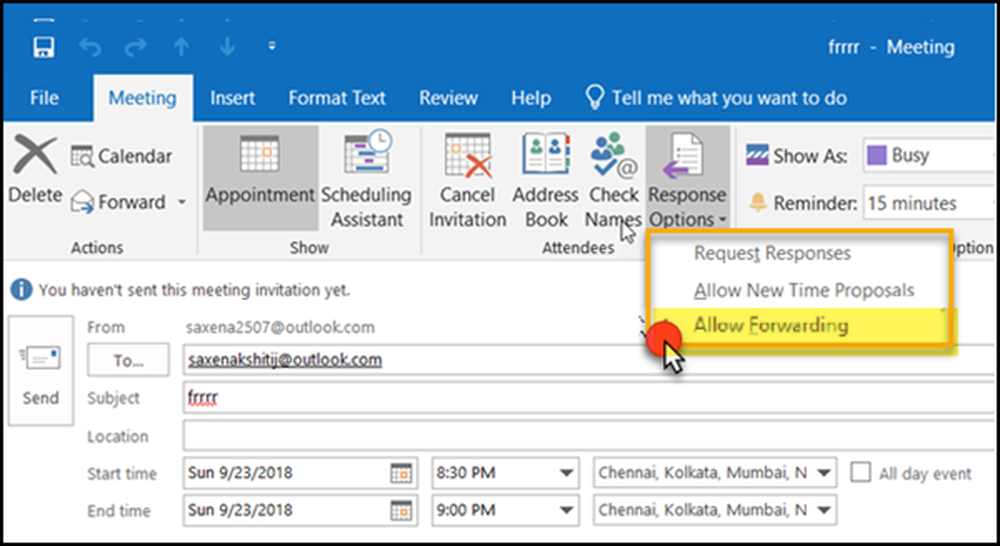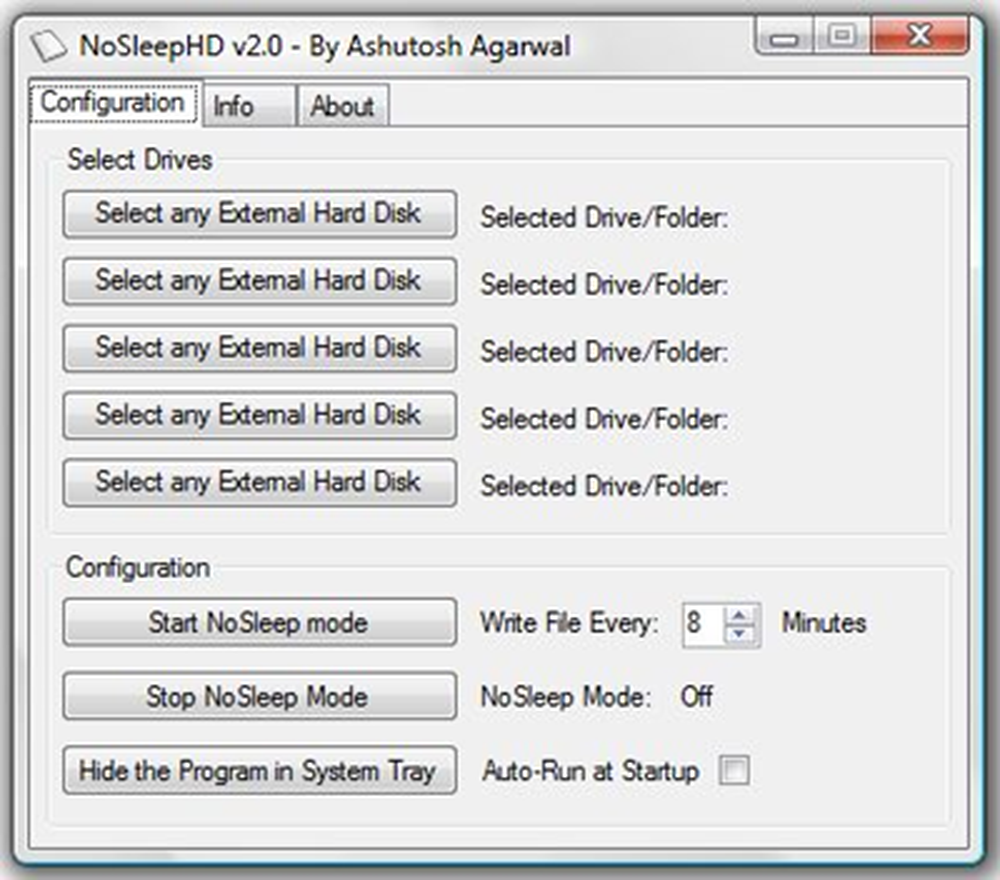Evitar la instalación de programas de origen de medios extraíbles en Windows
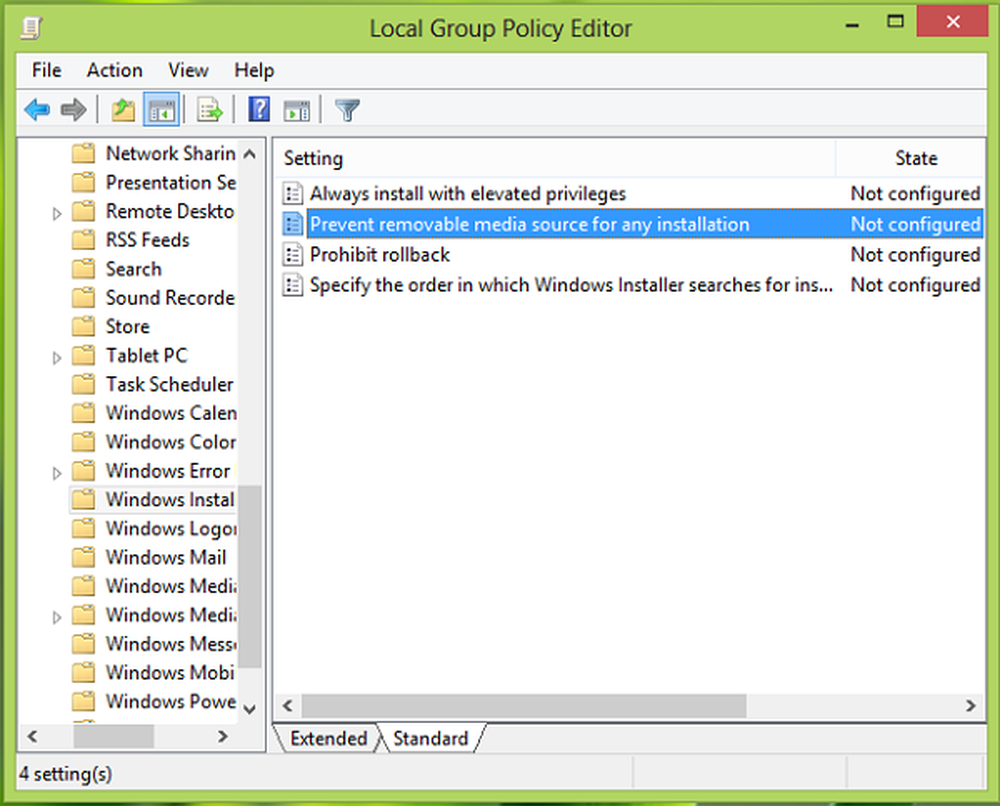
A veces usamos medios extraíbles como CD-ROM, disquetes y DVD para instalar nuevos programas en Windows. Este es un fenómeno común y creo que todos los que usan Windows están familiarizados con él. Pero, ¿qué sucede si alguien más instaló algunos programas en su Windows sin su permiso y cuál comprometió su Windows? En tal caso su instalación de Windows puede arruinarse.
Usando el concepto de viejo dicho que "es mejor prevenir que curar“Si configuramos Windows de tal manera que no permita la instalación de medios desconocidos desde fuentes extraíbles, nos ayudará a proteger nuestro Windows de instalaciones desconocidas, logrando así una alta seguridad. En este artículo, le mostraré cómo evitar que los usuarios instalen programas desde medios extraíbles. Si un usuario intenta instalar un programa desde un medio extraíble, aparece un mensaje que indica que no se puede encontrar la función..
Deshabilite el origen de medios para cualquier instalación utilizando el Editor de políticas de grupo local
1. prensa Tecla de Windows + R combinación, tipo put gpedit.msc en correr cuadro de diálogo y pulsa Intro para abrir el Editor de políticas de grupo local.
2. Navegue aquí:
Configuración de usuario \ Plantillas administrativas \ Componentes de Windows \ Windows Installer
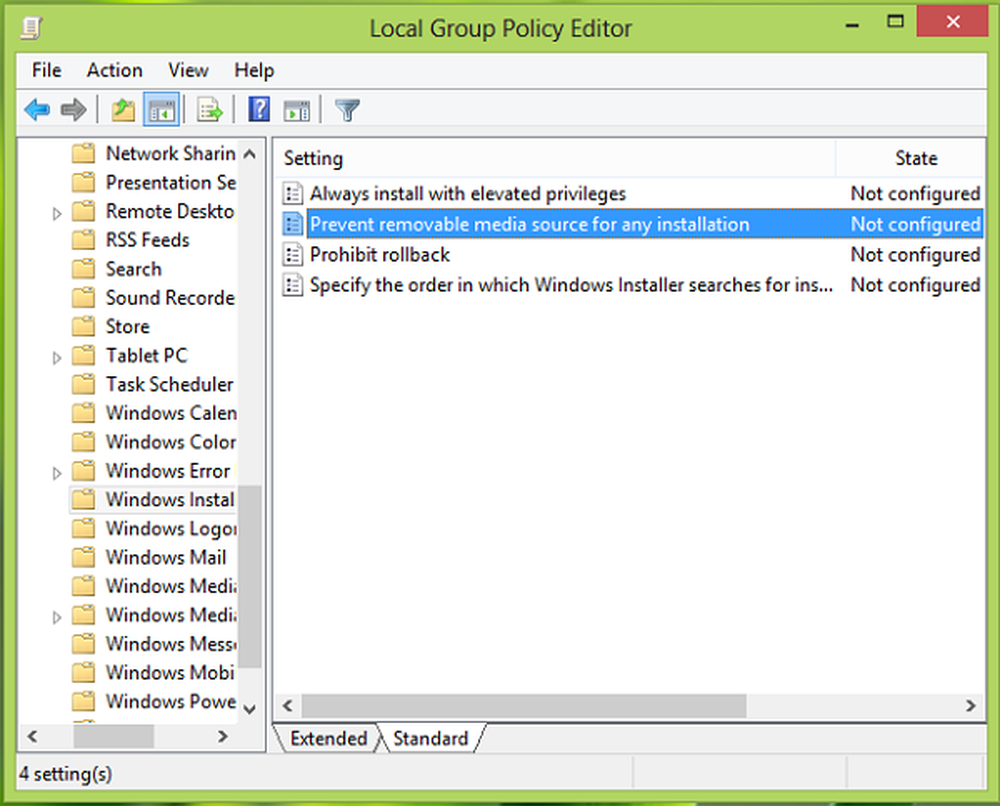
3. En el panel derecho, busque la configuración llamada Evitar la fuente de medios extraíbles para cualquier instalación y haga doble clic en él. Obtendrás esto:
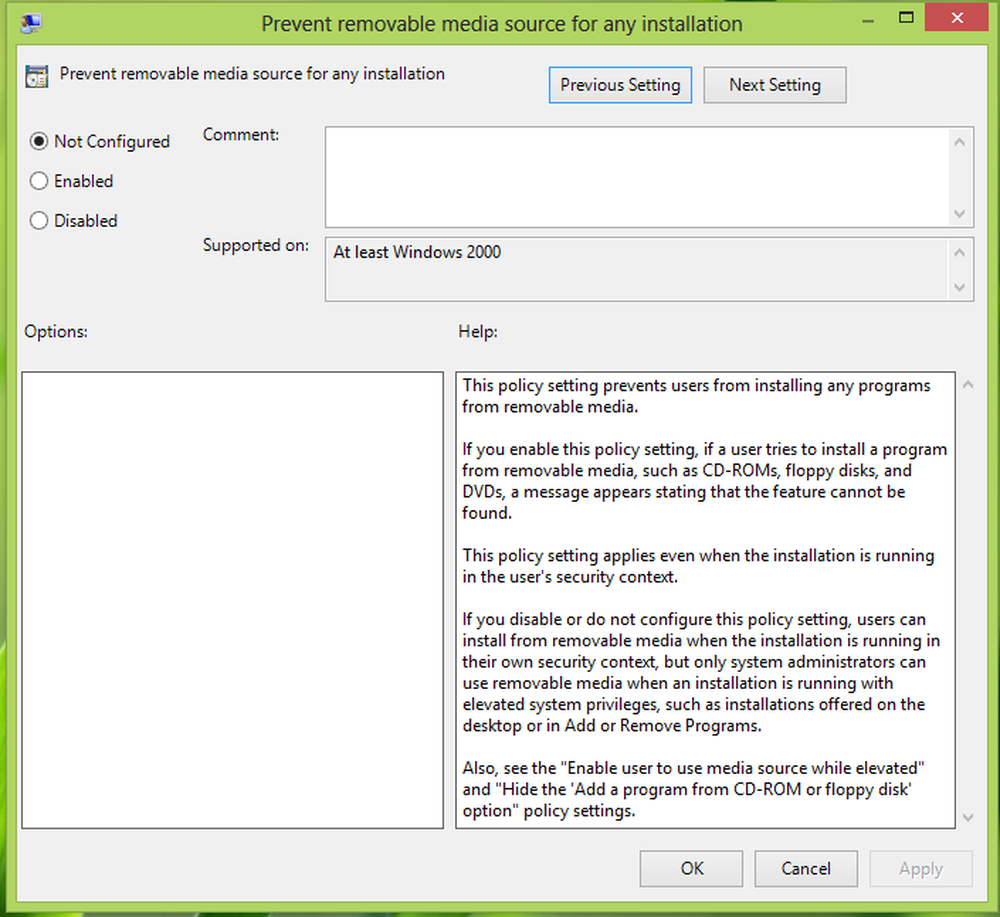
Deshabilite el origen de medios para cualquier instalación usando el Editor del Registro
1. prensa Tecla de Windows + R combinación, tipo put Regedt32.exe en correr cuadro de diálogo y pulsa Intro para abrir el Editor del Registro.
2. Navegue a esta clave de registro:
HKEY_CURRENT_USER \ Software \ Policies \ Microsoft \ Windows \ Installer
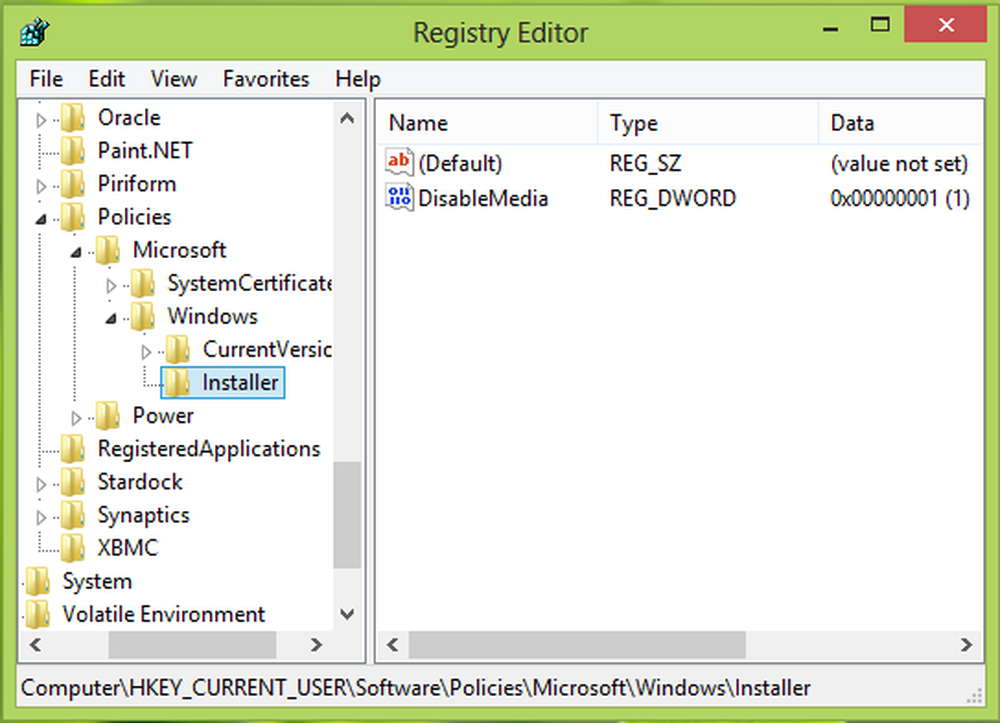
3. En el panel derecho de esta ubicación, cree un DWORD llamado DisableMedia utilizando Clic derecho -> Nuevo -> DWORD. Haga doble clic en el DWORD creado para modificarlo, verá esto:
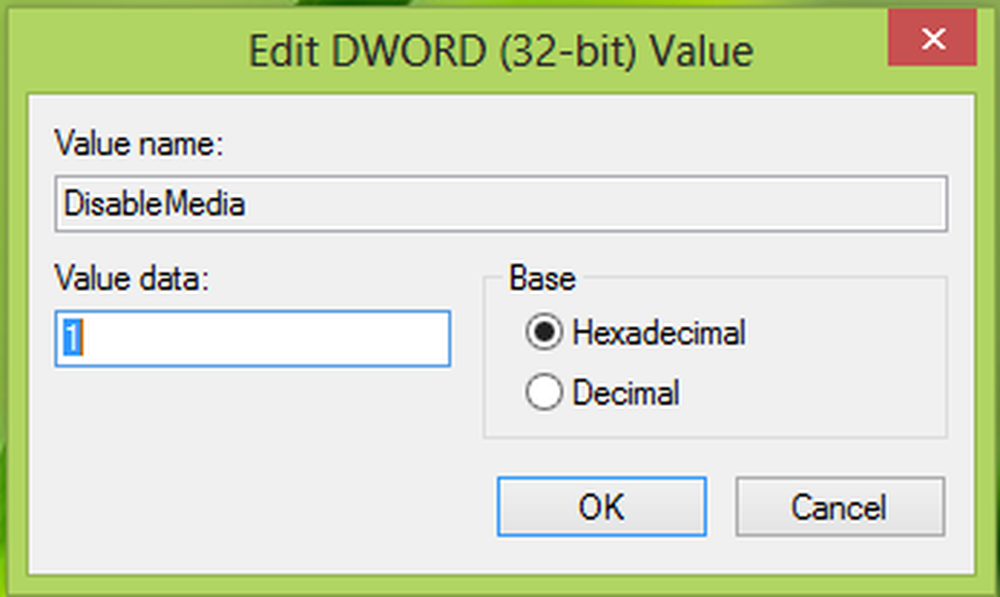
4. En el Datos de valor sección del cuadro anterior, ingrese el valor igual a 1. Hacer clic DE ACUERDO. Cierra el Editor de registro y reiniciar para ver los resultados. Eso es!
Espero que esto ayude!